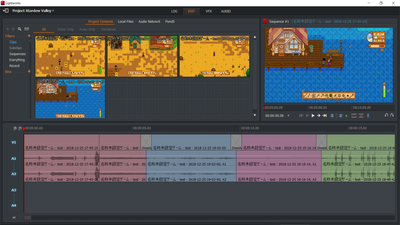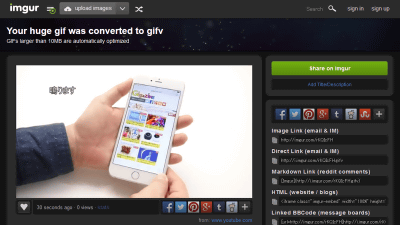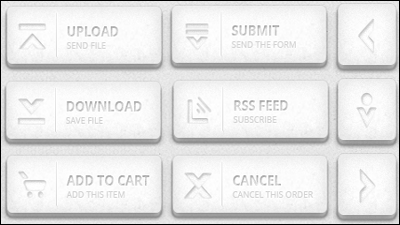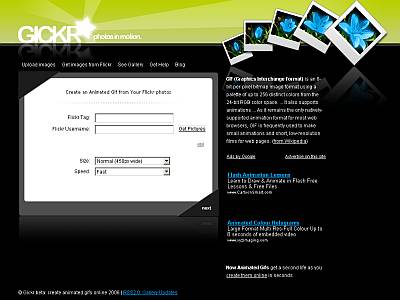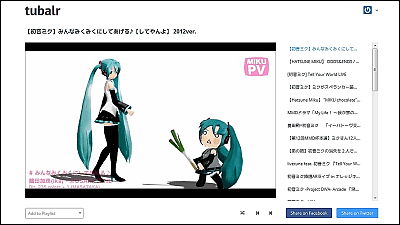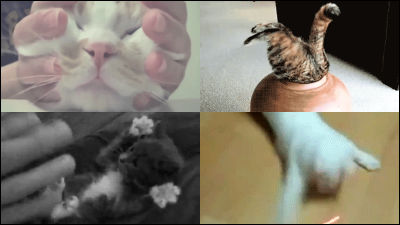無料の動画編集サービス「Kapwing」で動画に字幕を付けてみた
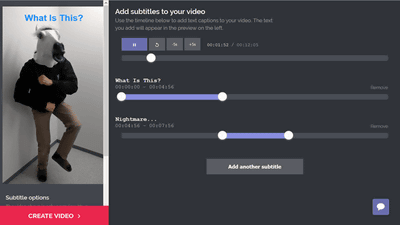
たまたまスマートフォンで撮影したムービーがとても面白かったとき、「みんなに楽しんで欲しい!」と思ってSNSへムービーをアップロードする人は多いはず……ですが、SNS上のムービーは音声なしで再生されることが多く、字幕がないと面白さが伝わらないムービーは影響力が低くなりがちです。ムービーを広く見てもらうためにムービーへ字幕を付けたい人に便利な、ソフトのインストールやユーザー登録も不要でムービーに字幕を付けられるフリーのウェブサービス「Kapwing」を使ってみました。
Add Subtitles to Video - Kapwing
https://www.kapwing.com/subtitles
「わざわざ字幕なんか付けなくても、面白いムービーはそれだけで面白い」と思う人もいるでしょうが、「Kapwing」の開発者によると字幕ありのムービーと字幕なしのムービーでは、SNS上のムービー再生数・共有数・反応数に大きな違いが出るとのこと。さらに、80パーセント以上のFacebookユーザーはムービーを音声なしで再生するそうで、「字幕がなければムービーで何が起こっているのかわからない」という事態も発生することが想定されます。開発者によれば「SNS上にアップロードするムービーの拡散力を高めたいときは、字幕を付けるとよいのは明らかだ」とのことです。
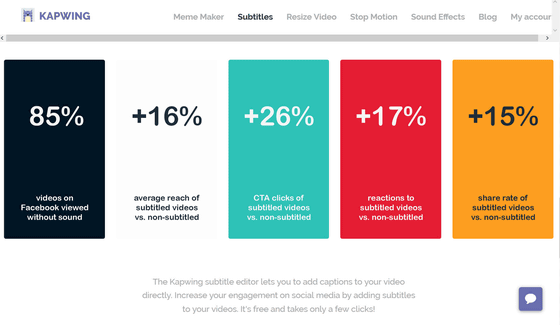
早速「Kapwing」の字幕作成機能を利用するには、公式ページに字幕を追加したいムービーをアップロードするか、オンライン上にアップロード済みのムービーURLをペーストします。今回は端末上のムービーに字幕を付けてみるので、「Upload」をクリック。
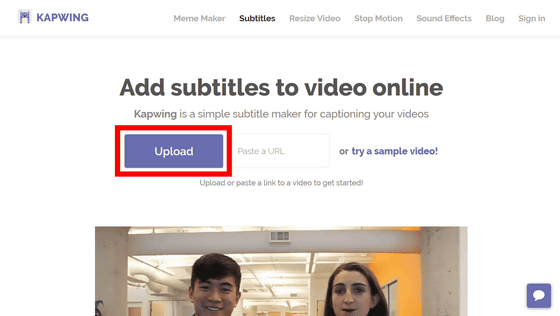
字幕を付けたいムービーを選択して「開く」をクリック。なお、アップロードできるムービーのファイルサイズは上限が50MBとなっています。
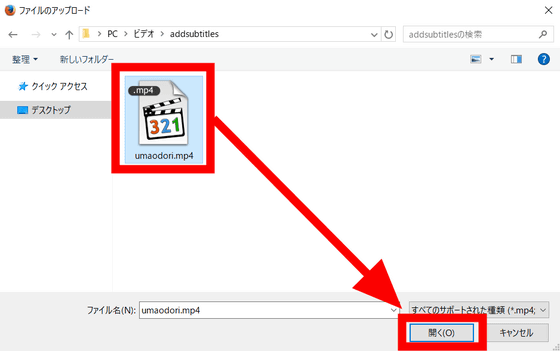
アップロードが完了すると、自動で字幕作成ページが開きます。画面左側にはアップロードしたムービーが表示されていました。
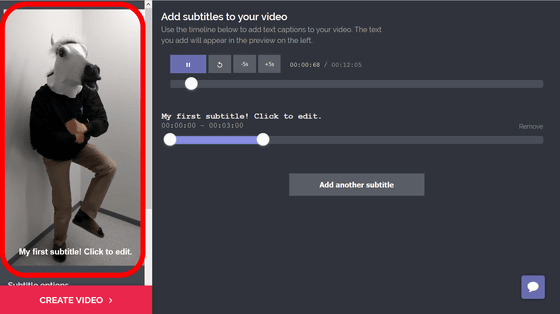
画面中央の上部には、ムービーを再生する操作フォームがあります。字幕を追加するときには、ここでムービーを再生しながらちょうどいいタイミングで字幕を合わせることが可能。
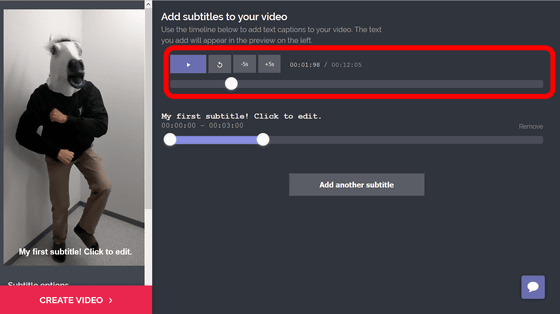
右側の字幕編集フォームから、ムービーに追加したい字幕を入力できます。なお、記事作成時点では「Kapwing」で作成できる字幕はアルファベットのみで、日本語で字幕を追加するとムービー出力時に「?????」と変換されてしまうので注意。
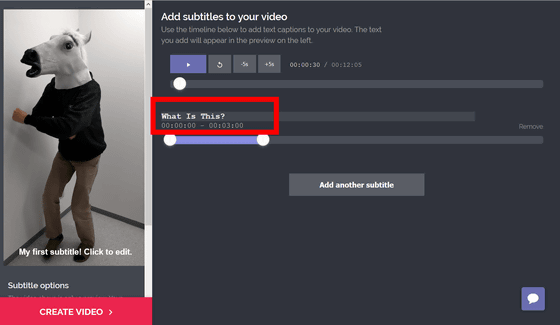
字幕入力フォームの下にある白丸をドラッグ&ドロップで動かすと、字幕を表示する時間を自由に変えることができます。
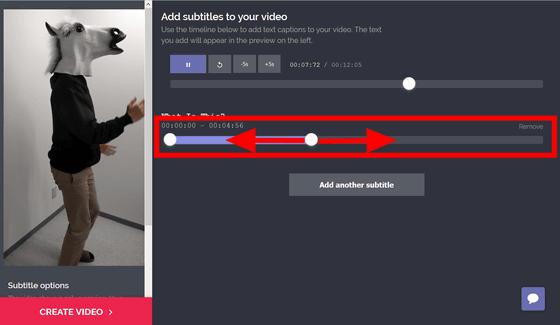
「Add another subtitle」をクリックすると……
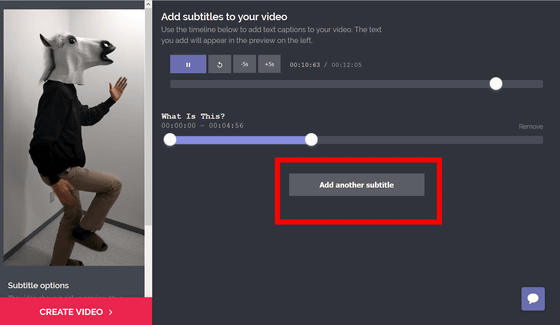
これまでに作成した字幕に続けて、新たな字幕を追加することが可能。
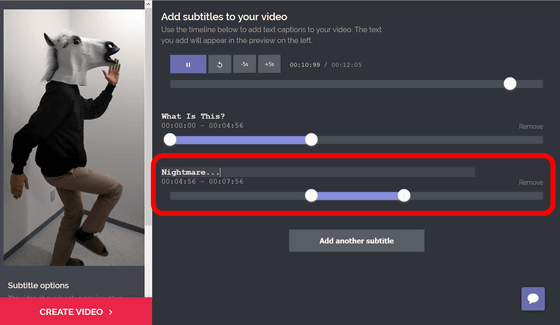
画面左側のムービー表示画面を下にスクロールすると、表示する文字の編集画面がありました。ここからフォントや文字のサイズ、色や文字の位置を変更できます。
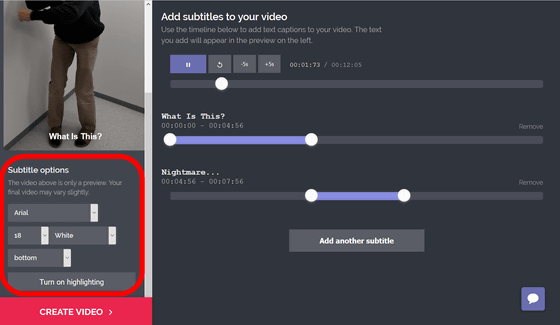
字幕はムービー上部または下部に表示することが可能で、色の変更もできます。「Kapwing」でムービーに追加した字幕は、1つのムービー内ではすべて同じフォント・大きさ・色・表示位置となる点に注意が必要です。
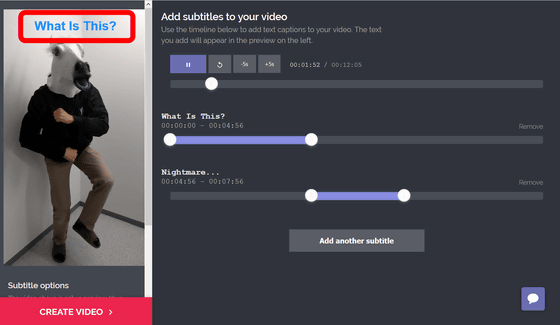
ムービーに字幕を付け終わったら、画面左下の「CREATE VIDEO」をクリック。
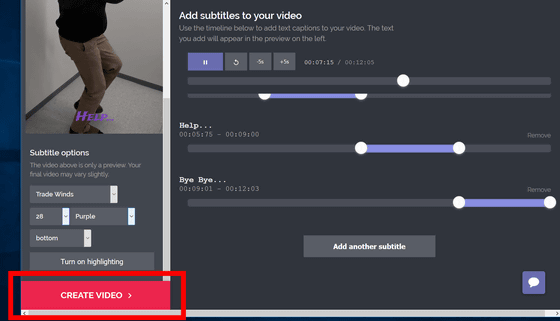
しばらくローディング画面が表示された後……
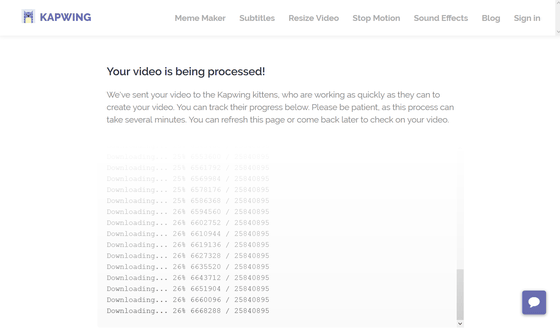
ムービーのダウンロード画面に移動します。作成したムービーをダウンロードするときは「Download video」をクリック。
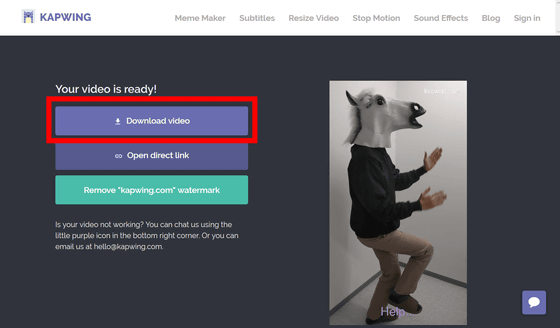
開いたページではエクスポートされたMP4ファイルが見られるので、ムービーを右クリックして「名前を付けて動画を保存」を選択すればOK。
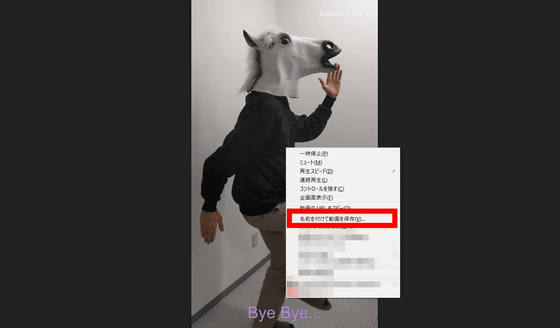
今回「Kapwing」で作成した字幕付きムービーがコレ。
無料の字幕作成ウェブサービス「Kapwing」でムービーに字幕を付けてみた
ムービーのURLを直接取得したいときは「Open direct link」をクリック。
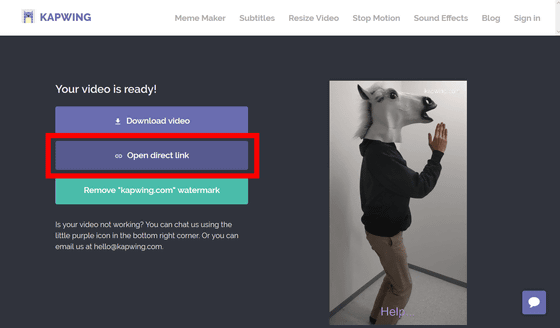
開いたムービーのURLをコピーすればOKです。
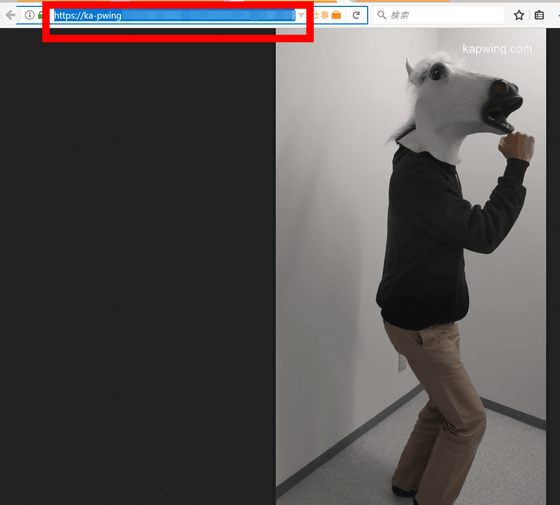
なお、「Kapwing」で作成したムービーには薄い透かしで「kapwing.com」という文字が入っています。
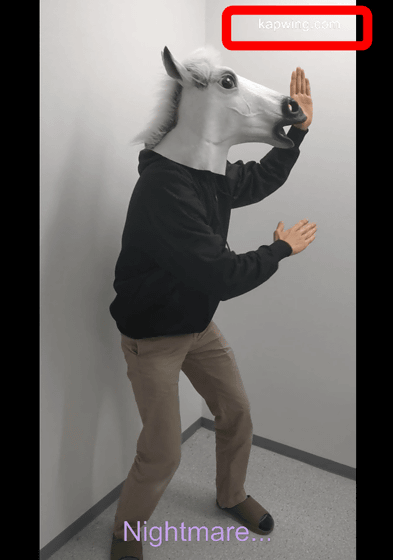
この文字をムービーから削除したいときは「Remove "kapwing.com" wateremark」をクリック。
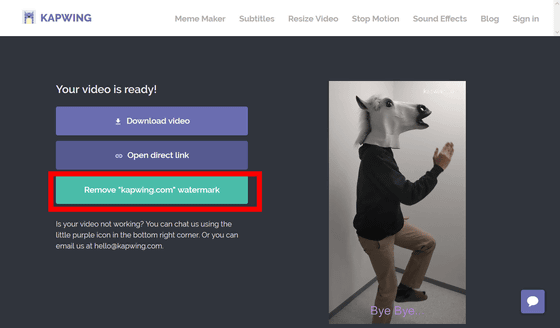
すると、「Kapwing」へのサインイン画面が表示されます。Googleアカウントでサインインするときは、「Continue with Google」をクリック。
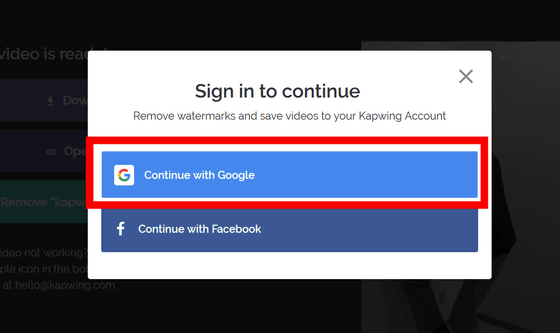
登録したいメールアドレスを入力して「次へ」をクリック。
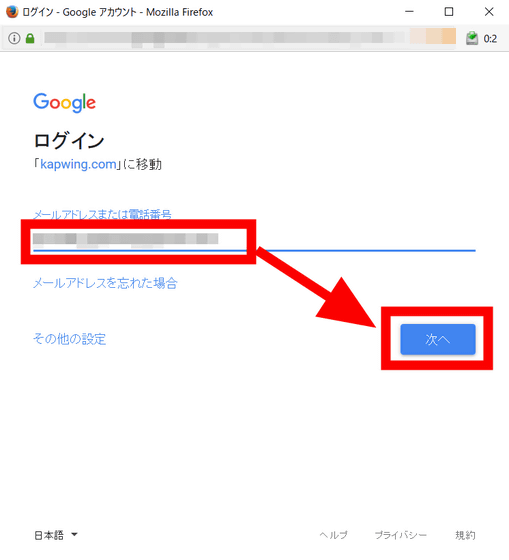
パスワードを入力して「次へ」をクリック。
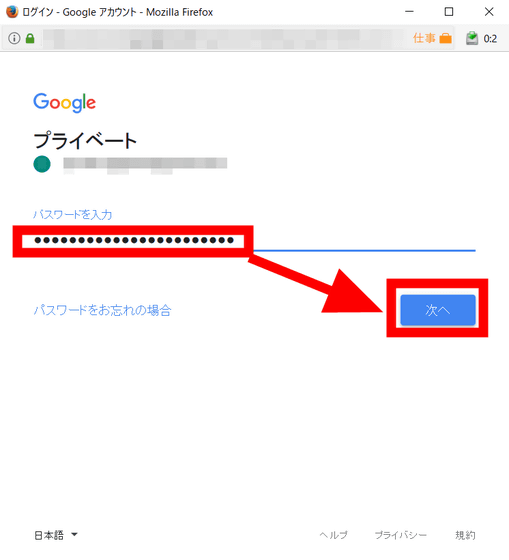
すると、2ドル(約230円)で今回作成したムービーの透かしなしバージョンがダウンロード可能で、月額10ドル(約1100円)で透かしなしムービーがいくつでも作成可能とのこと。
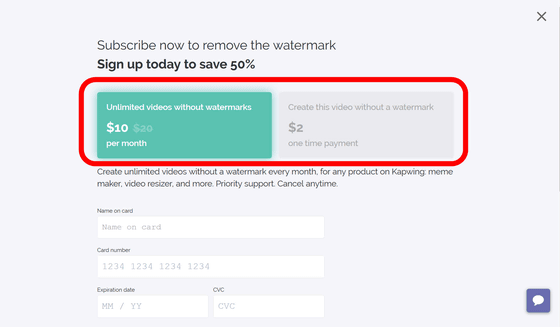
なお、すでにSNSに投稿済みのムービーに字幕を付けることも可能。SNSに投稿したムービーのURLをコピーして……
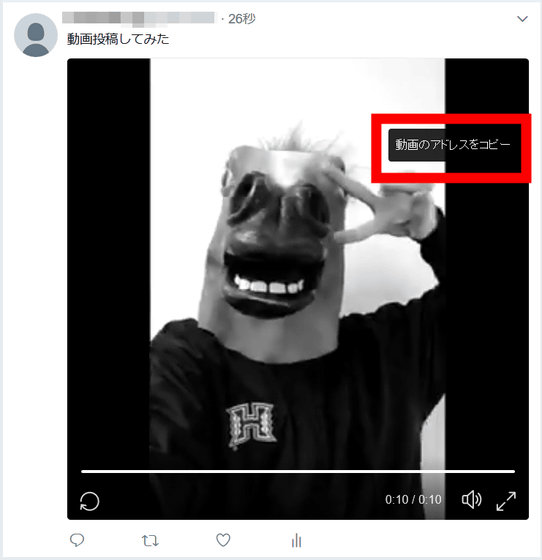
「Kapwing」の公式ページに貼り付けます。
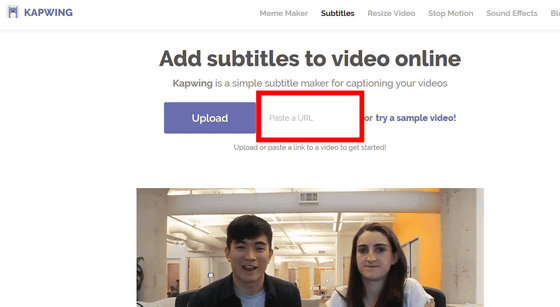
すると、ムービーをアップロードしたときと同じように字幕の編集画面が開くので、ここからムービーに字幕を付ければOK。
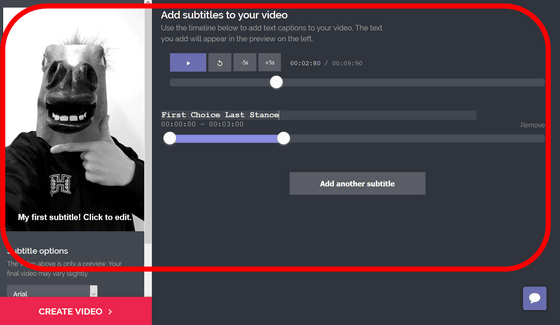
字幕が完成して「CREATE VIDEO」をクリックすると……
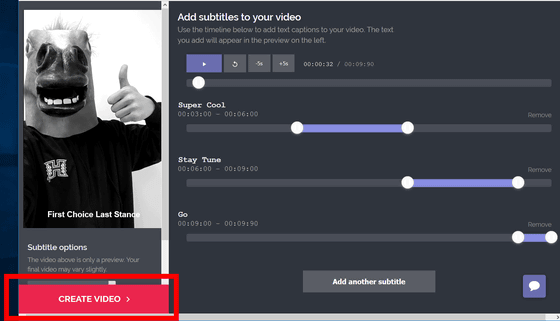
SNS上のムービーを自分の端末にダウンロードすることなく、自分の好きなように字幕を付けることができました。完成後のムービーはダウンロードしてSNSにアップロードしたり、リンクを共有したりできます。
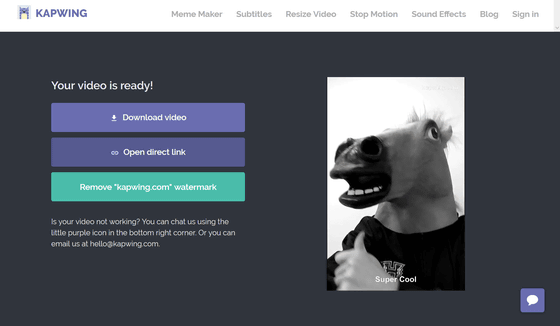
なお、「Kapwing」では字幕を付けるだけでなく、ネットミーム風のショートムービーを作成することや……
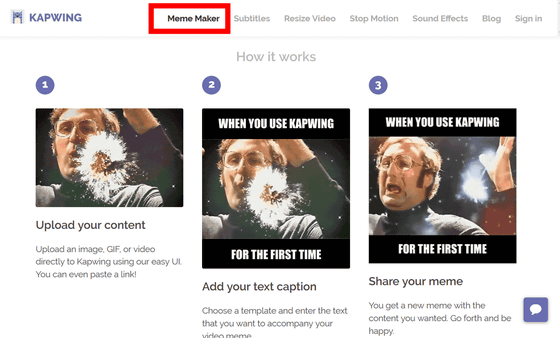
ムービーの大きさをInstagramやFacebook、Twitterなどで見やすい大きさに加工することができます。
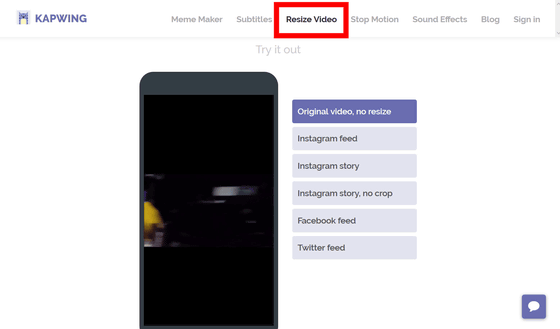
さらに、ムービーをストップモーション風に加工したり……
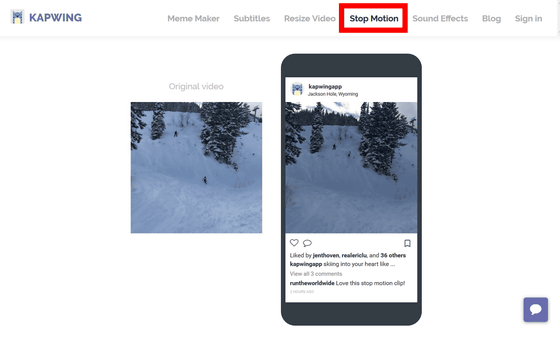
効果音をムービーに付けたりすることも可能。
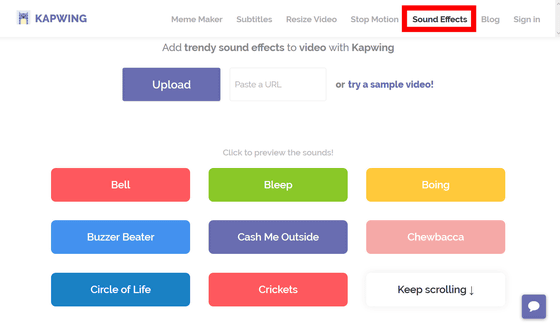
「Kapwing」はわざわざ動画編集ソフトをインストールしたり、ユーザー登録をしたりする必要がないため、誰でも気軽にムービーに字幕を付けることができます。SNSに投稿するムービーを少しでも多くの人にムービーを見てもらいたかったり、SNS上での影響力を大きくしたかったりするときに便利なウェブサービスとなっていました。
・関連記事
指でムービーをぐりぐり操作して逆再生を混ぜたループムービーが作れるGoogle製アプリ「Scrubbies」を使ってみた - GIGAZINE
無音であるはずのGIF画像から「音」が聞こえることがある - GIGAZINE
初心者でも簡単に使える無料の動画編集ソフト「OpenShot Video Editor」を使ってみた - GIGAZINE
無料で高度なムービー編集やBGM・SE載せがスマホだけでできる編集アプリ「GoPro Splice」で動画を編集してみました - GIGAZINE
アドビの動画編集アプリ「Premiere Clip」がAndroidでもリリースされたので使ってみた - GIGAZINE
・関連コンテンツ